Probeer je een webpagina of PDF af te drukken, maar krijg je de fout Kan geen verbinding maken met de printer in Windows 11? De situatie kan verwarrend zijn wanneer Windows de reden niet specificeert en alleen een ongebruikelijke foutcode zoals 0x00000c1 laat zien. Als u vaak met hetzelfde wordt geconfronteerd, lees dan verder om te leren hoe u de fout kan geen verbinding maken met printer op Windows 11 oplossen.
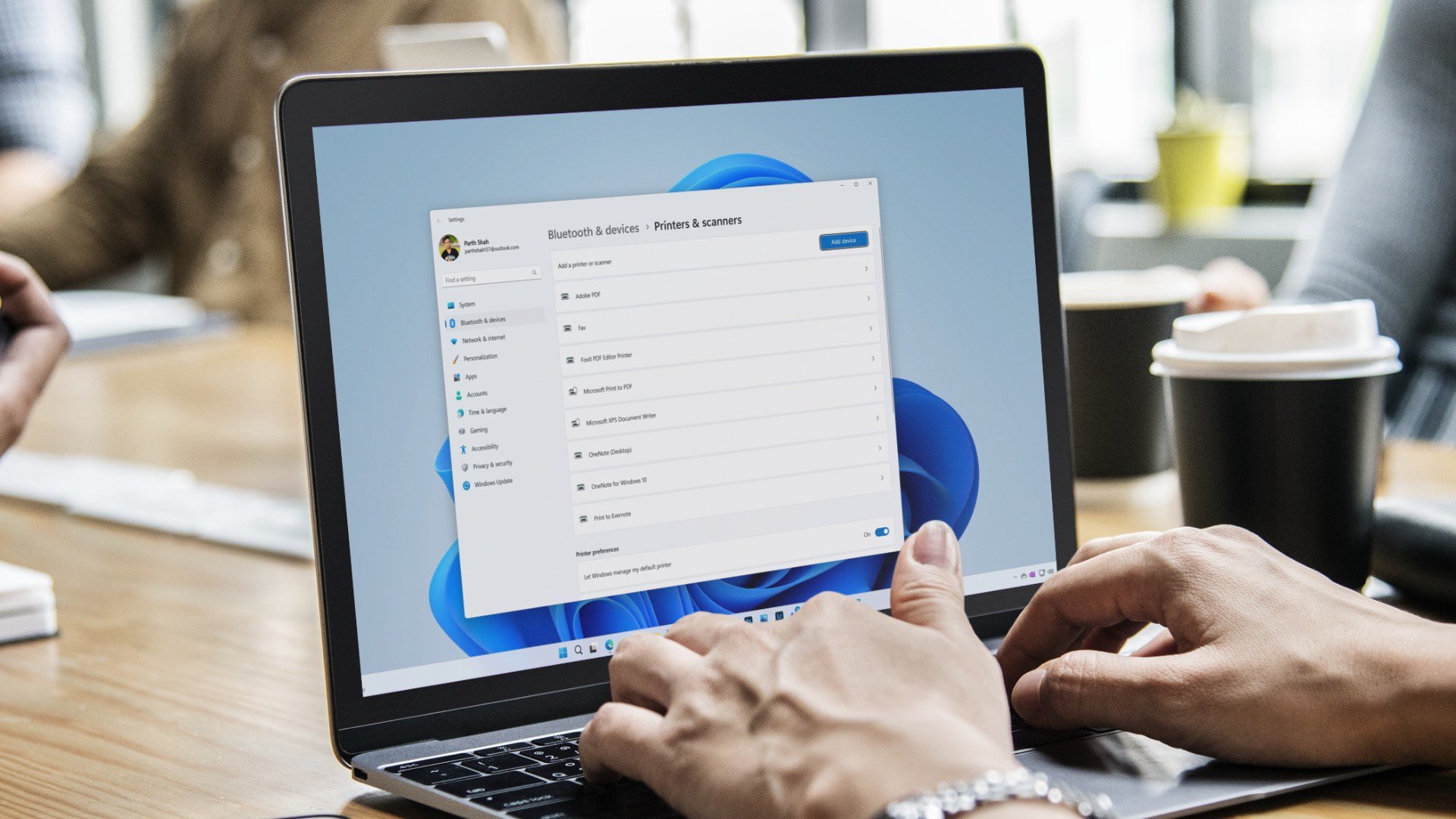
Er is geen manier om de printerfout te lokaliseren om een specifieke reden. Dit kan te wijten zijn aan een defecte printer, corrupte stuurprogramma’s of problemen met de geïnstalleerde Windows 11-build. We beginnen bij de basis en gaan over naar geavanceerde opties om printerfouten op Windows 11 op te lossen.
1. Controleer kabel en stroombron
Laten we enkele basisprincipes doornemen voordat we naar geavanceerde trucs voor probleemoplossing gaan om het printerprobleem op te lossen. U moet de kabelverbinding van de printer nogmaals controleren. Als de kabel los zit of aan weerszijden is ingesneden, moet u een vervangend exemplaar krijgen via de website van de printerfabrikant of Amazon.
Controleer ook op welke stroombron de printer is aangesloten. Als er stroomschommelingen zijn, werkt de printer niet zoals verwacht.
2. Start de printer opnieuw op
U kunt de stroomcyclus van uw printer resetten om ongebruikelijke fouten op te lossen. U kunt uw printer uitschakelen, de stekker uit het stopcontact halen, een minuut of twee wachten en de printer weer aansluiten. Zet de printer aan en probeer een document vanaf de pc af te drukken.
3. Koppel de printer los en voeg de printer opnieuw toe aan de computer
U kunt de opgeslagen printer van de computer verwijderen en opnieuw toevoegen. De truc werkte toen onze HP-printer niet meer reageerde op de aangesloten pc.
Stap 1: Open het menu Instellingen op Windows 11 (gebruik Windows + I-toetsen).
Stap 2: Selecteer Bluetooth en apparaten in de linkerzijbalk. Selecteer Printers en scanners in het rechterdeelvenster.
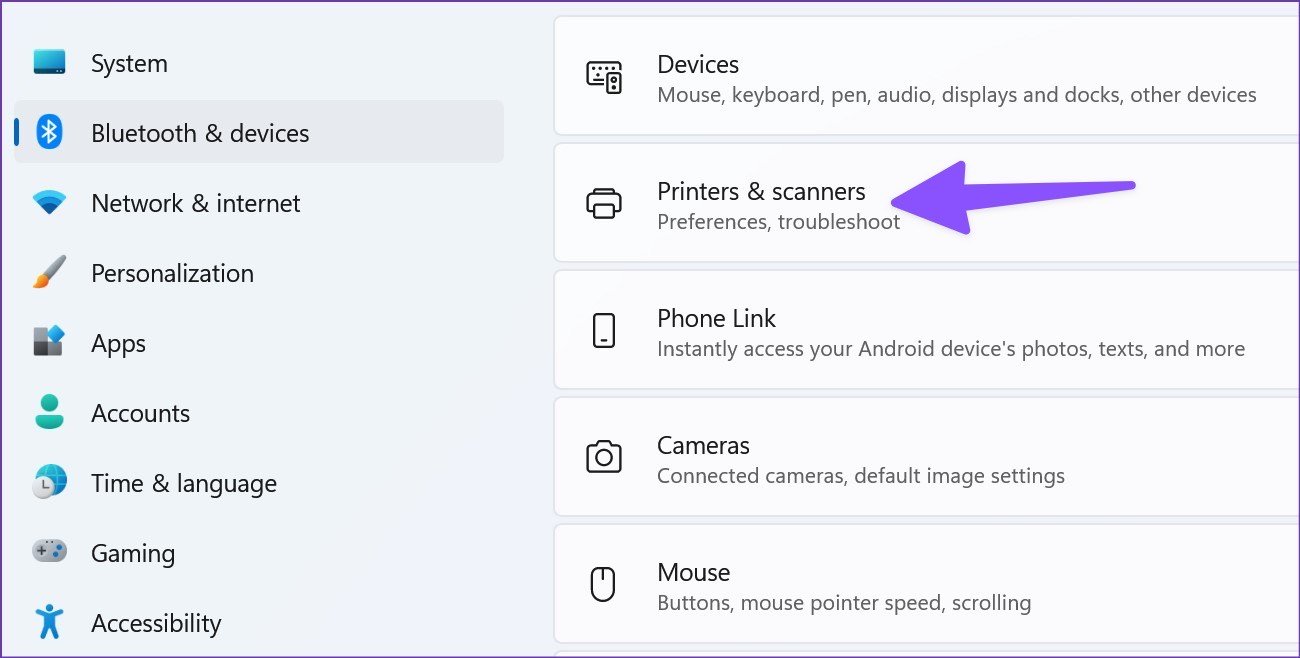
Stap 3: Open de opgeslagen printer.
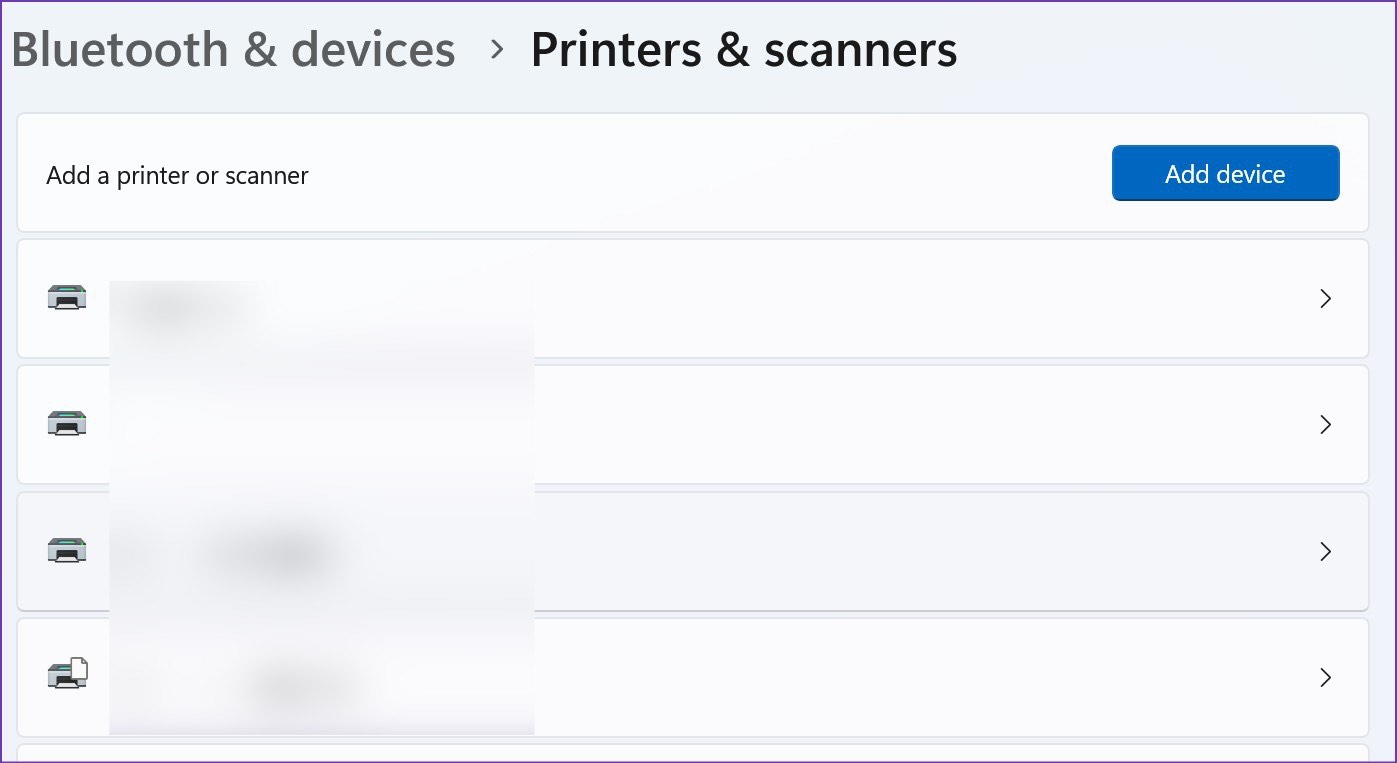
Stap 4: Selecteer’Verwijderen’in het volgende menu.
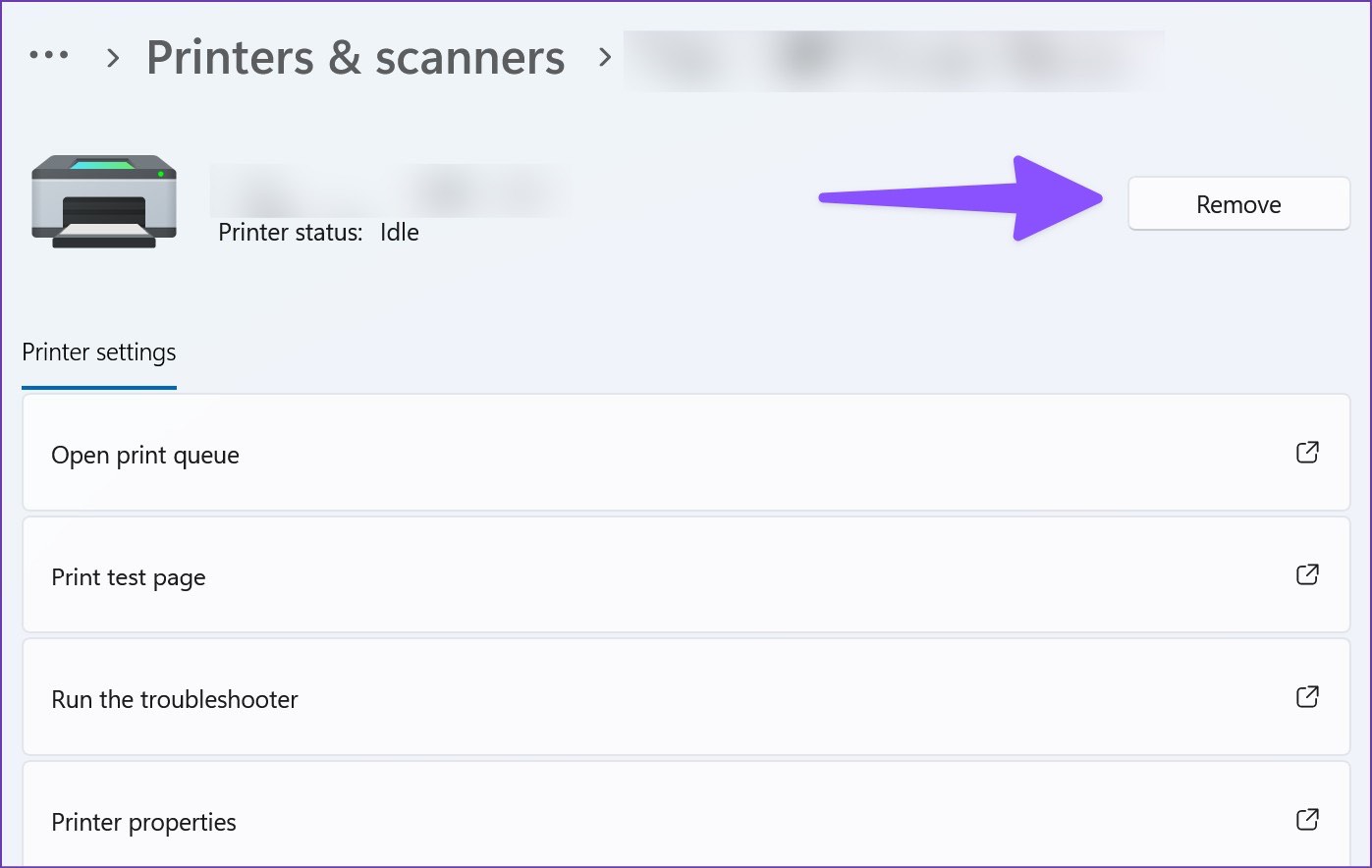
Stap 5: Ga naar het menu Printers en scanners en selecteer’Apparaat toevoegen’.
4. Start de Print Spooler-service opnieuw
Als de printer nog steeds willekeurige foutcodes geeft, kunt u de Print Spooler-service opnieuw starten met behulp van de onderstaande stappen.
Stap 1: Druk op Windows + R-toetsen om het menu Uitvoeren te openen.
Stap 2: Typ services.msc en druk op Enter.
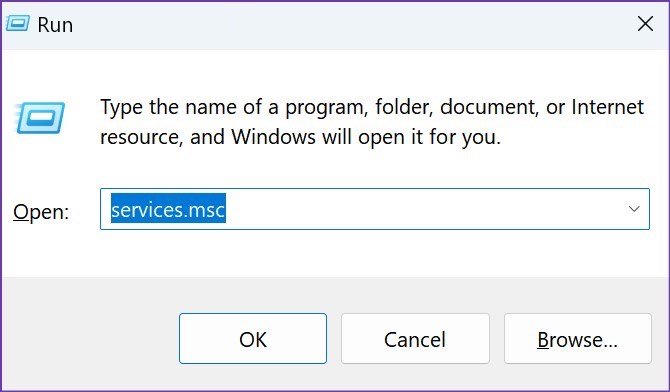
Stap 3: Het menu Services wordt geopend. Scroll naar beneden naar Print Spooler.
Stap 4: Klik er met de rechtermuisknop op en open de Eigenschappen in het contextmenu.
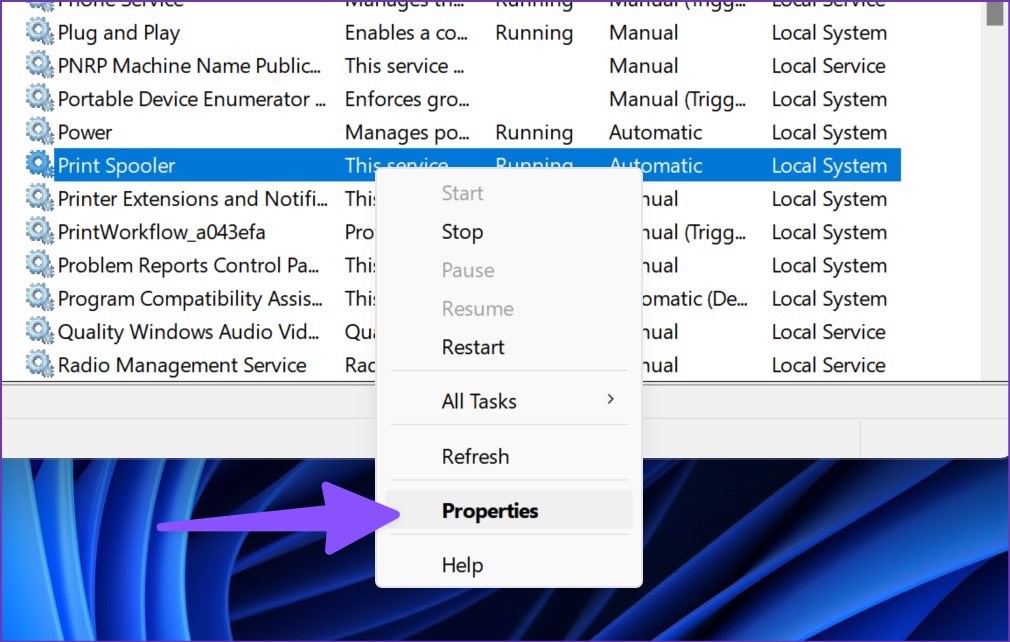
Stap 5: Selecteer’Automatisch’uit de’Startup type’menu en zorg ervoor dat de servicestatus’running’wordt weergegeven.
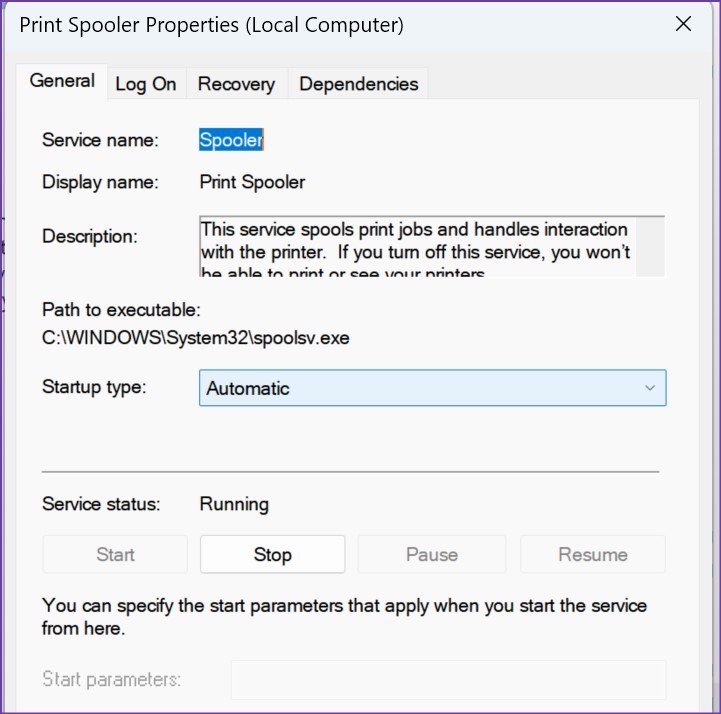
5. Kopieer het mscms.dll-bestand handmatig
Als Windows 11 onjuist zoekt naar het’mscms.dll’-bestand in een andere submap, krijgt u te maken met de foutmelding’kan geen verbinding maken met printer’op uw computer. U moet het bestand mscms.dll naar de relevante installatiemap van het stuurprogramma kopiëren.
Stap 1: Druk op de toetsen Windows + E om Verkenner te openen.
Stap 2: Ga naar het volgende pad.
C:\windows\system32\
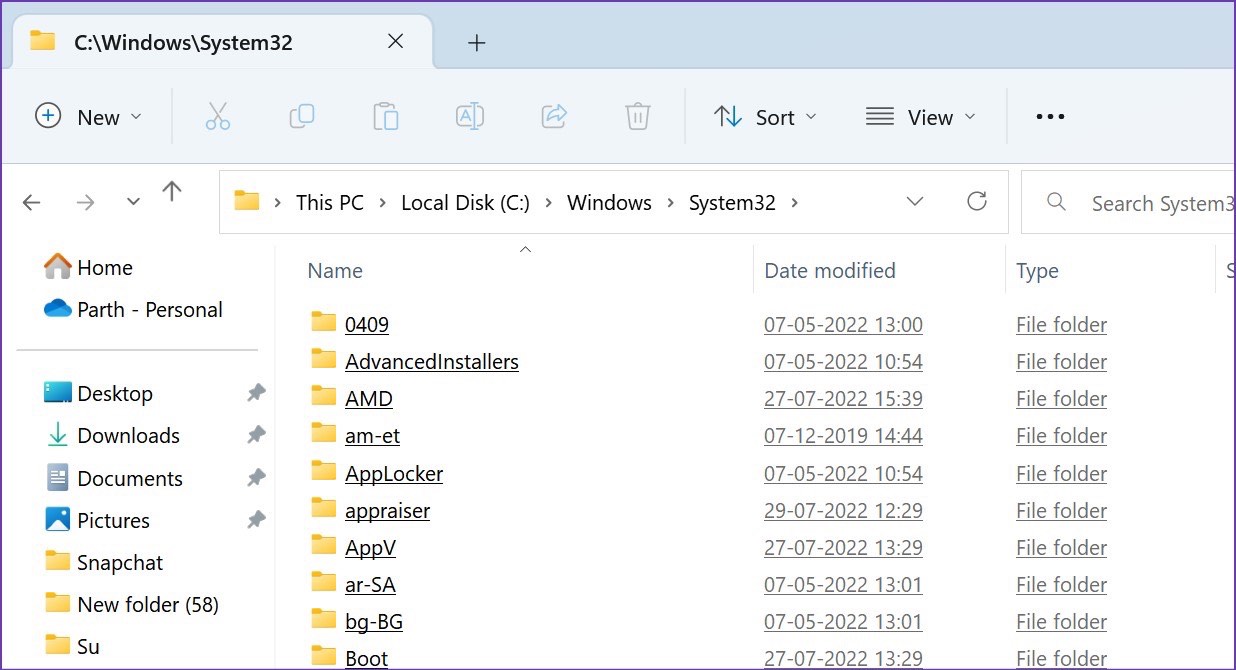
Stap 3: Zoek en kopieer het bestand mscms.dll.
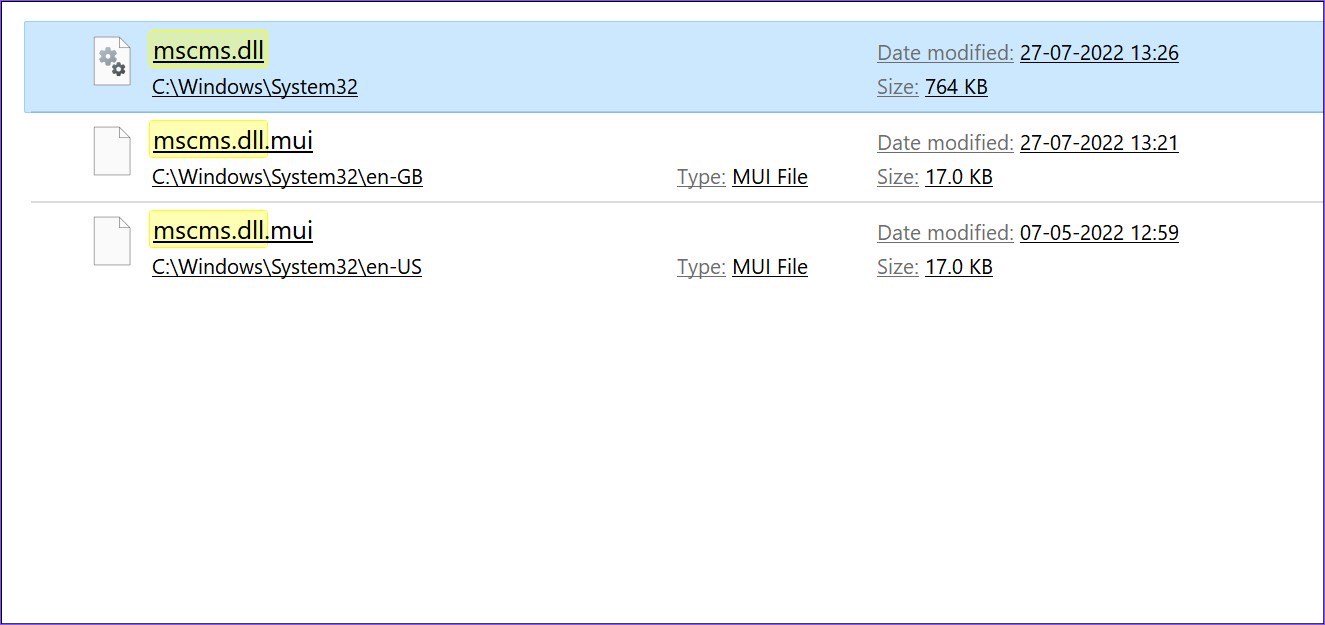
Stap 4: Navigeer naar het volgende pad in Verkenner.
C:\windows\system32\spool\drivers\x64\3\
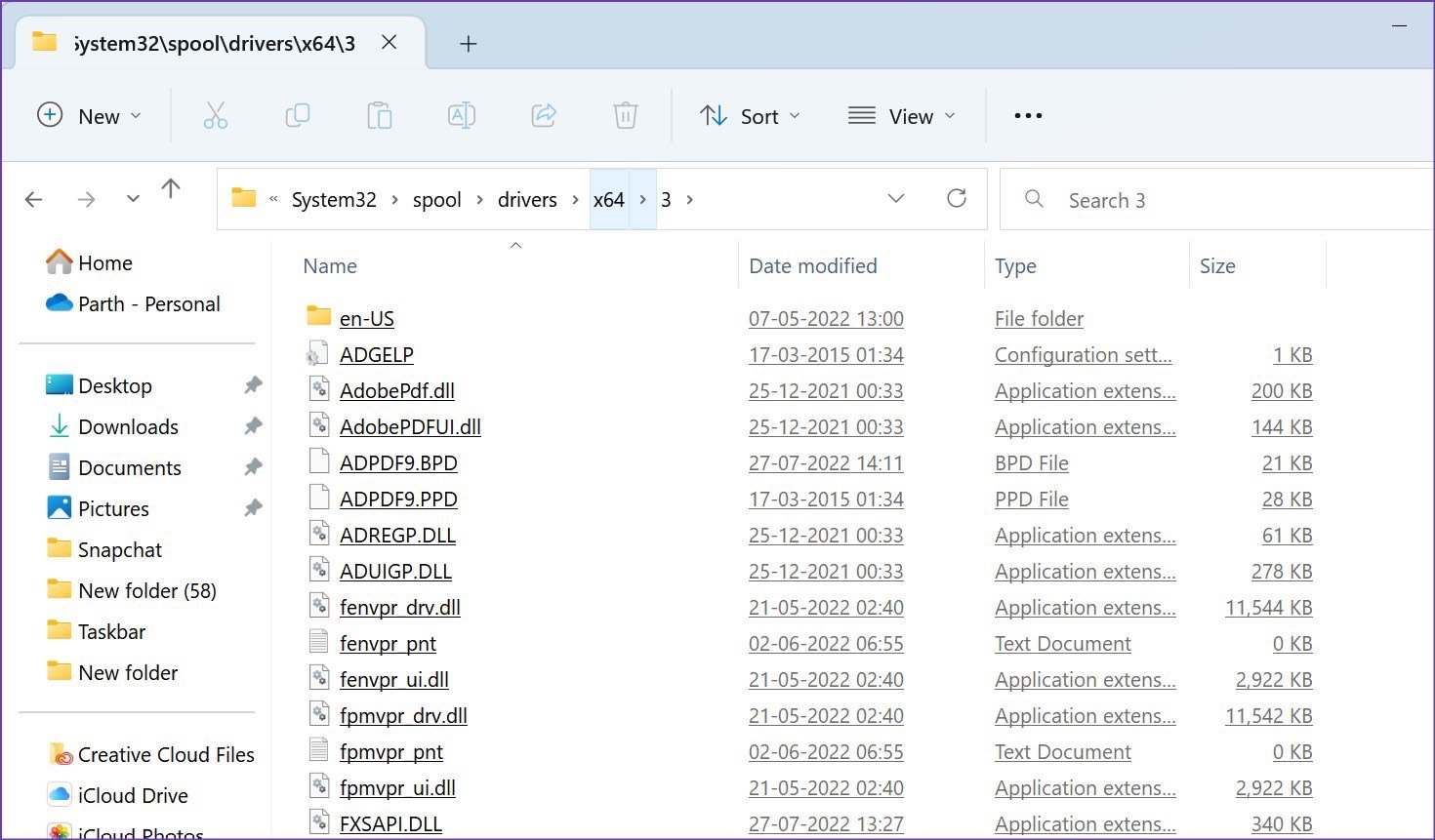
Stap 5: Plak het bestand.
Start uw pc opnieuw op en beproef uw geluk opnieuw met de printer.
6. Voer de probleemoplosser voor printers uit
Windows 11 wordt geleverd met een ingebouwde probleemoplosser om printerstoringen onderweg op te lossen. Volg de onderstaande stappen om het te gebruiken.
Stap 1: Open het menu Instellingen van Windows 11 en selecteer Systeem in de zijbalk.
Stap 2: Selecteer Problemen oplossen.
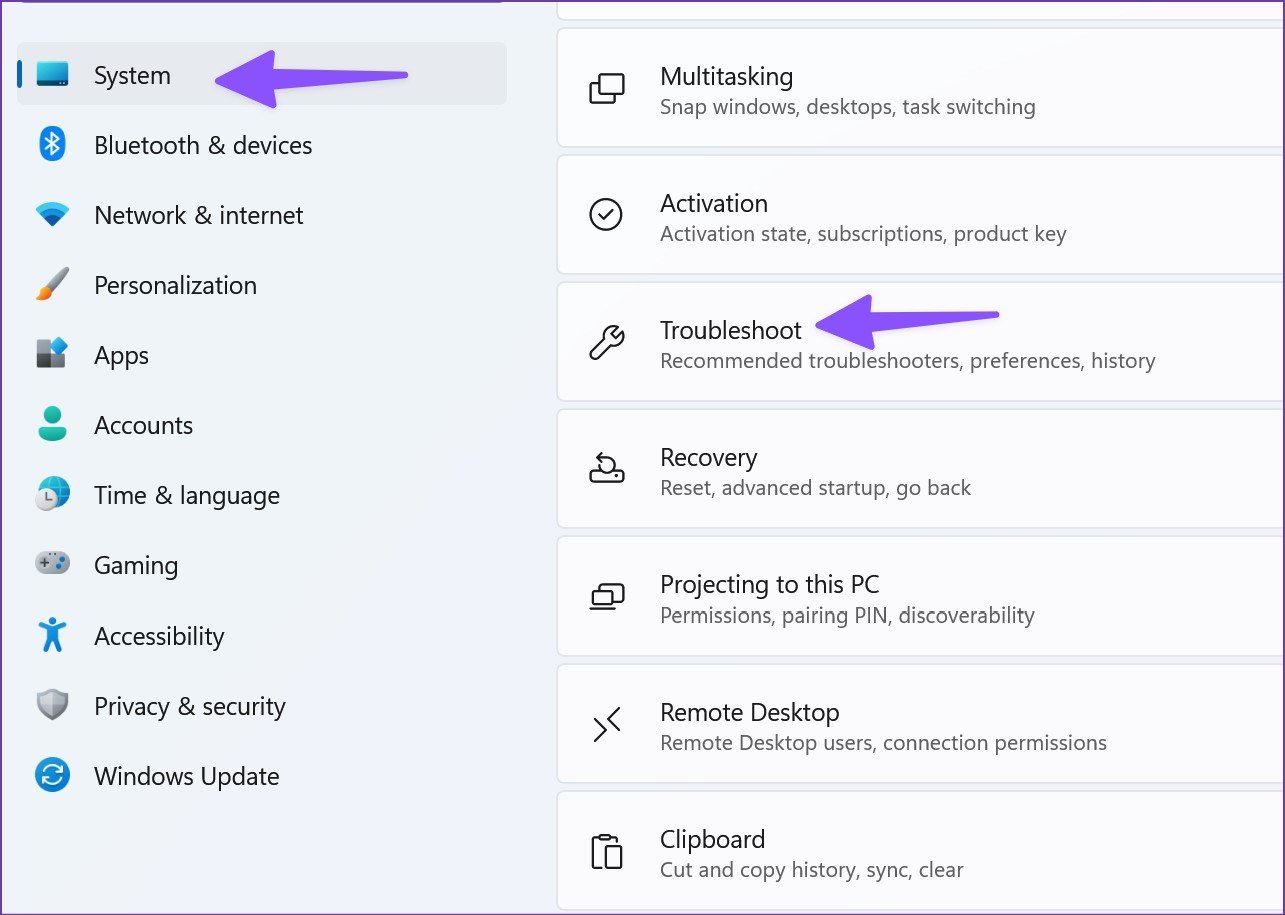
Stap 3: Open Andere probleemoplossers.
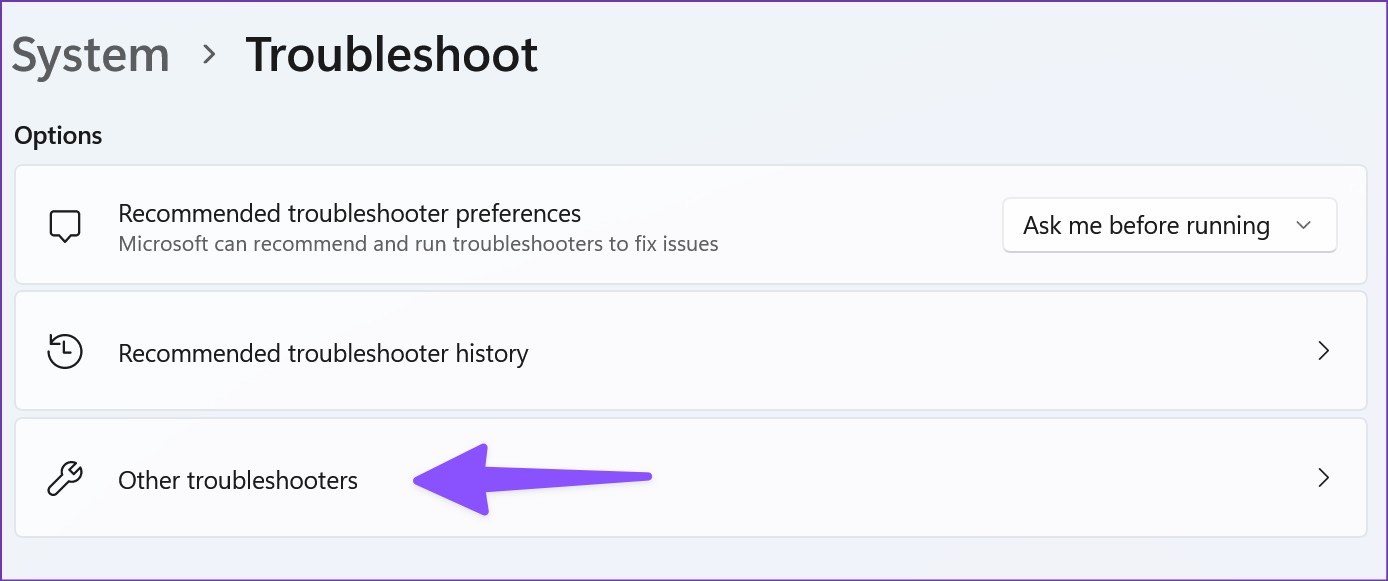
Stap 4: Voer de probleemoplosser voor printers uit vanuit het volgende menu.
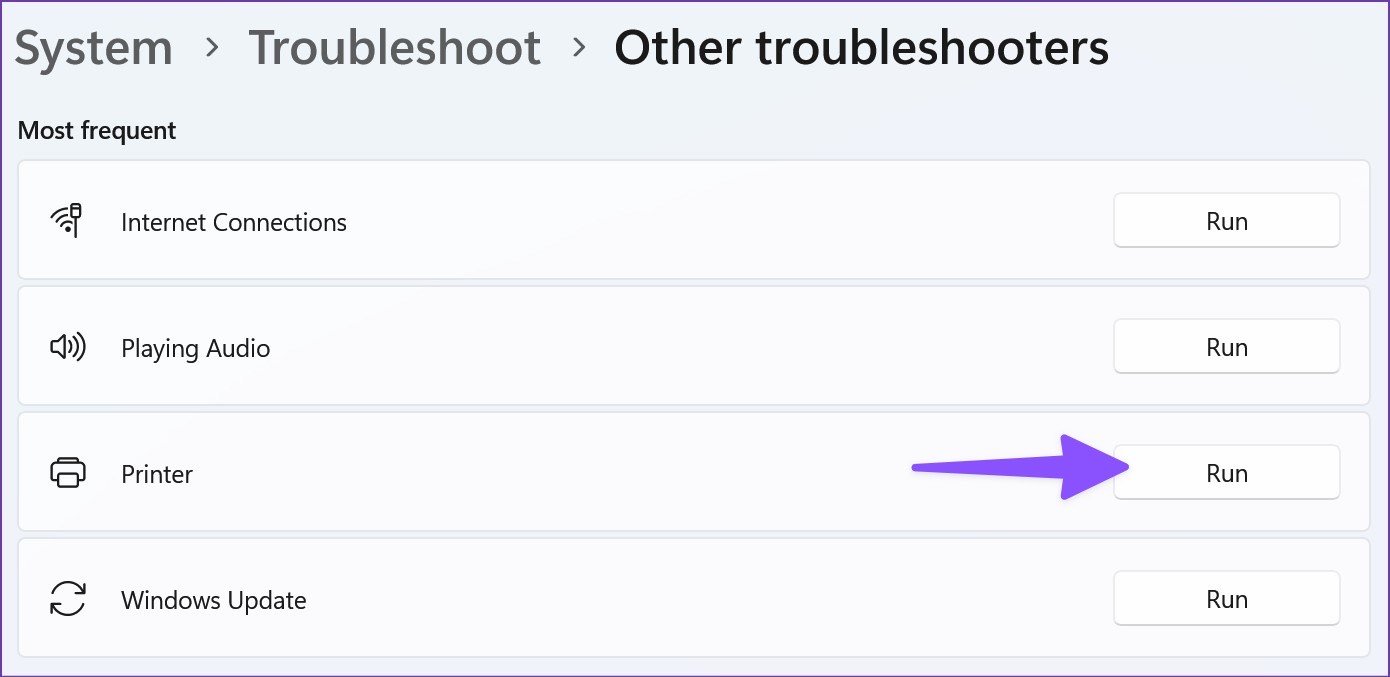
7. Installeer het printerstuurprogramma opnieuw
Beschadigde printerstuurprogramma’s kunnen u verbindingsfouten op uw computer bezorgen. Het is tijd om de printerstuurprogramma’s opnieuw te installeren vanuit het menu Apparaatbeheer.
Stap 1: Klik met de rechtermuisknop op de Windows-toets om Apparaatbeheer te openen.
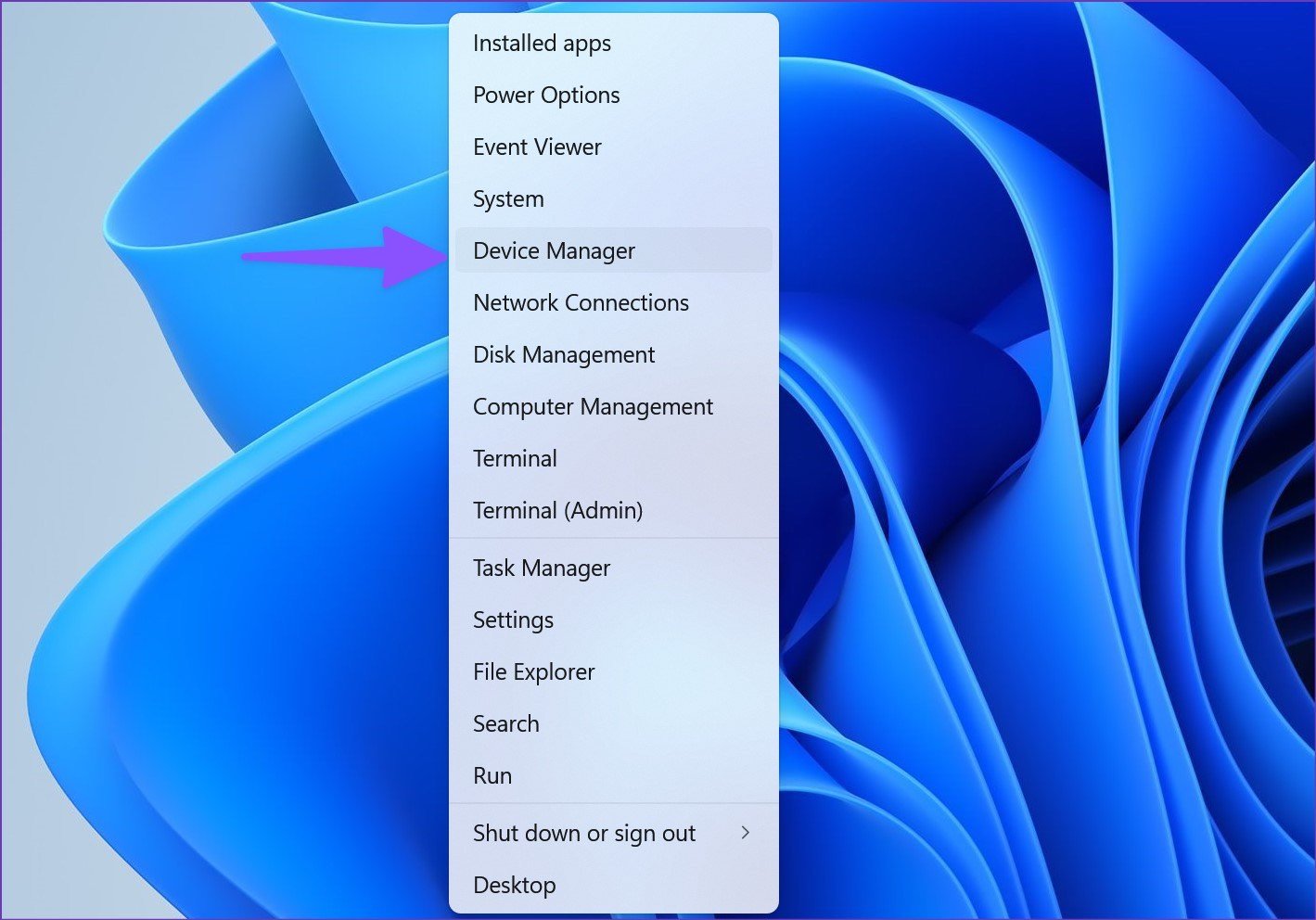
Stap 2: Vouw’Afdrukken’uit wachtrijen.’
Stap 3: Klik met de rechtermuisknop op uw printer in de lijst.
Stap 4: Selecteer’Verwijderen device’uit het contextmenu.
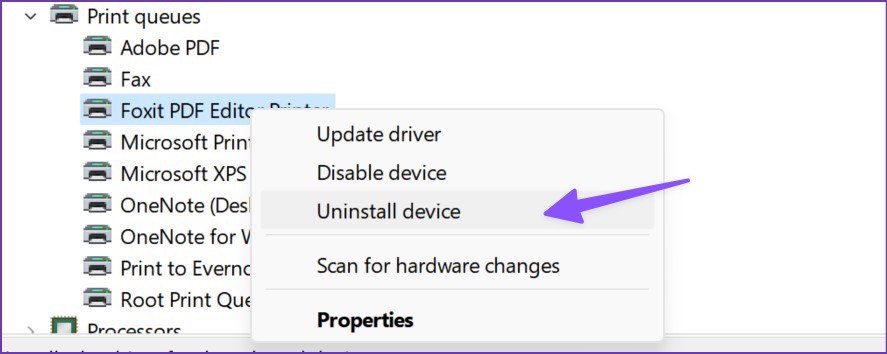
Stap 5: Sluit het menu Apparaatbeheer en start de pc opnieuw op.
Uw computer zal de vereiste printerstuurprogramma’s installeren tijdens het herstartproces.
8. Handmatig een printer toevoegen met een IP-adres
Als Windows 11 uw printer niet detecteert, kunt u deze handmatig toevoegen met een IP-adres. Hier is hoe.
Stap 1: Open het menu Printers en scanners (raadpleeg de bovenstaande stappen).
Stap 2: Selecteer de pijl omlaag naast het menu’Een printer of scanner toevoegen’.
Stap 3: Selecteer’Handmatig toevoegen’.
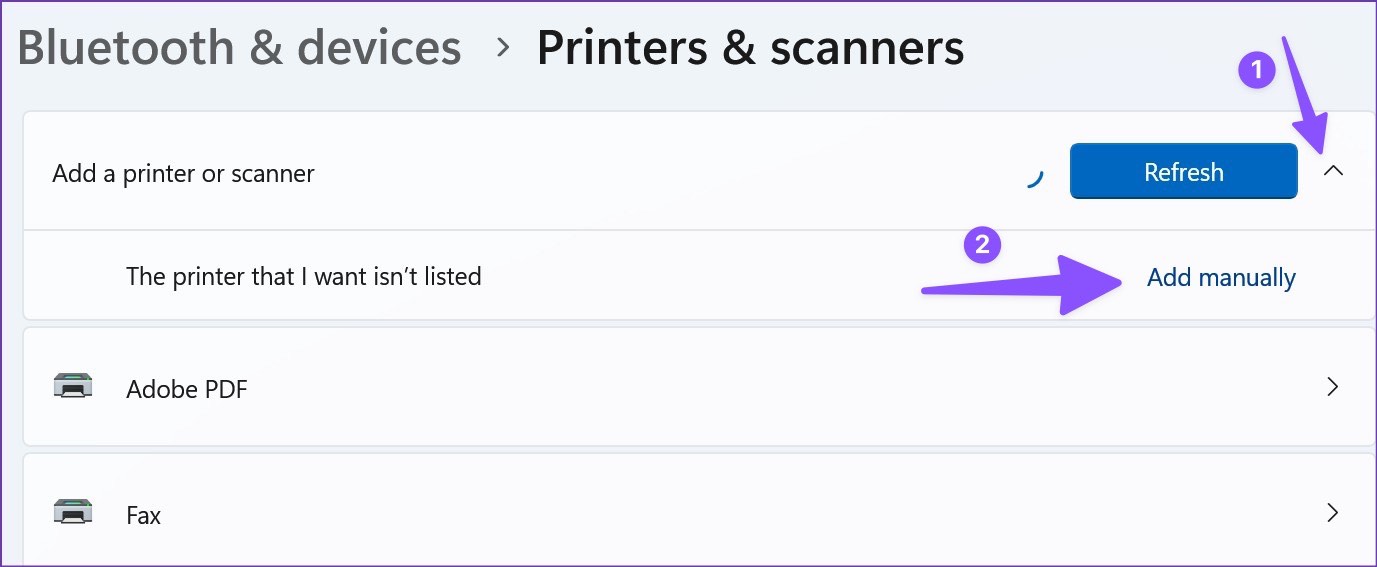
Stap 4: Klik op het keuzerondje naast’Een printer toevoegen met een IP-adres of hostnaam’. Klik op Volgende.
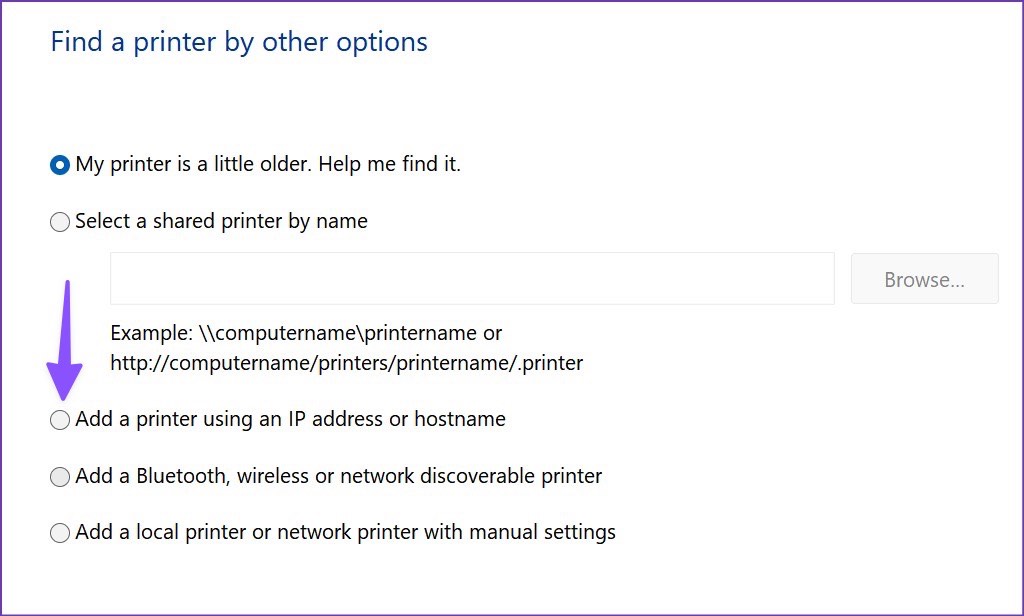
Stap 5: Selecteer automatisch detecteren in het menu’Apparaattype’. Het zal automatisch WSD-en TCP/IP-printers detecteren.
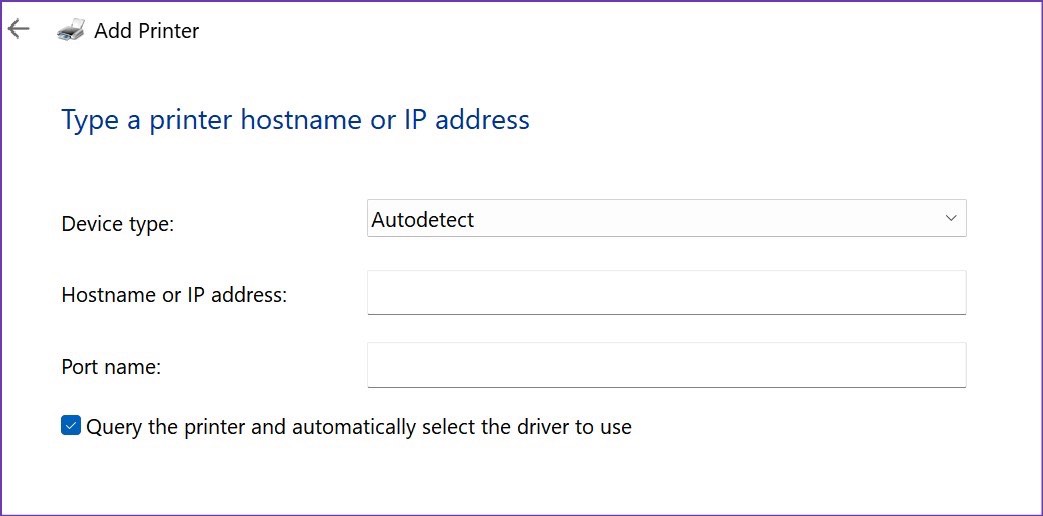
Stap 6: Voer het IP-adres en de poortnaam van uw computer in.
U kunt het IP-adres van uw computer vinden via Windows Instellingen > Netwerk en internet > Eigenschappen menu. De poortnaam is \\IP-adres\printernaam. Bijvoorbeeld \\192.168.29.1\HP Deskjet of iets dergelijks.
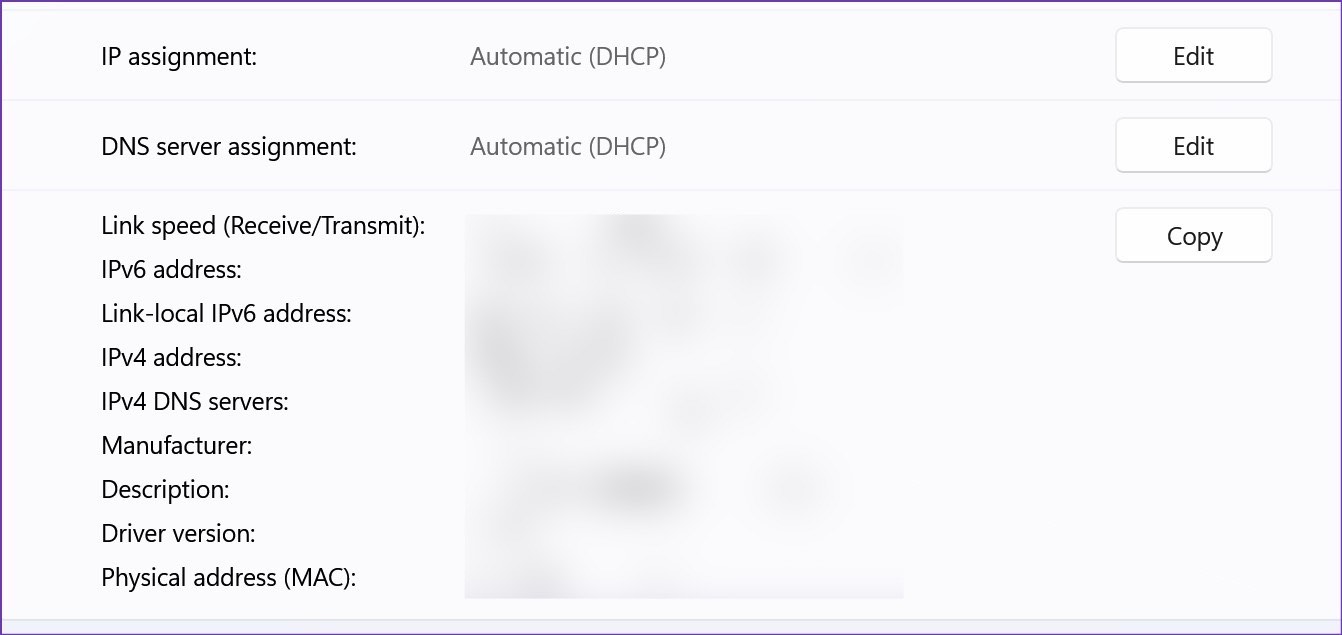
Volg de instructies op het scherm en voltooi het proces.
Los printerproblemen in een mum van tijd op
Verhuizen naar een andere kantoorprinter om een paar afdrukken is niet de handigste oplossing. In plaats daarvan kunt u de bovenstaande trucs uitvoeren om het probleem met de printer op te lossen.


